Иногда мы записываем важную информацию, набрасываем идеи и многое другое, используя приложение Notes на нашем iPod. Но в некоторых случаях вам может потребоваться сохранить заметки на iPhone, чтобы вы могли их прочитать или изменить некоторые вещи по своему усмотрению. Для этого вам нужно переносить заметки с iPod на iPhone.
Обычно мы можем использовать iCloud или iTunes для переноса заметок. Однако использование iCloud или iTunes для переноса может быть сложным и трудоемким. Таким образом, помимо обычных способов iCloud и iTunes, мы хотели бы показать вам прямой и простой способ мгновенной отправки заметок с вашего iPod на iPhone.
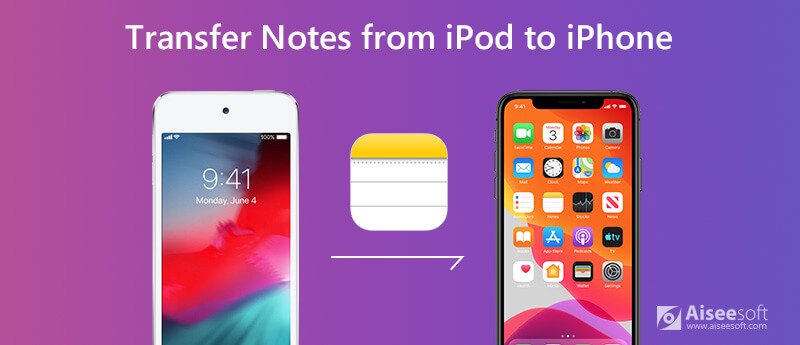
Если вы ищете простое и прямое решение для передачи заметок с iPod на iPhone, просто попробуйте FoneTrans - лучший инструмент для передачи данных iOS. Этот инструмент для передачи с iPod на iPhone разработан Aiseesoft и ориентирован на передачу файлов между iPod и iPhone, включая заметки, фотографии, видео, контакты, музыку, сообщения и многое другое. С помощью этого мощного инструмента передачи файлов iOS вы можете копировать любое количество заметок со своего iPod на iPhone или компьютер.

Скачать
FoneTrans - лучший перенос заметок с iPod на iPhone
100% безопасность. Без рекламы.
100% безопасность. Без рекламы.
Просто скачайте бесплатно FoneTrans и установите его на свой компьютер, а затем вы можете выполнить следующие действия, чтобы переместить любое количество заметок с iPod на iPhone.
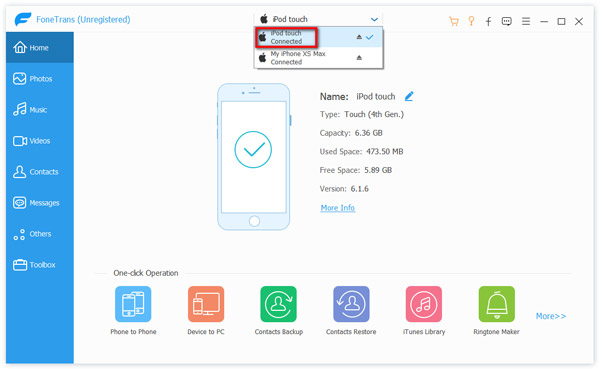
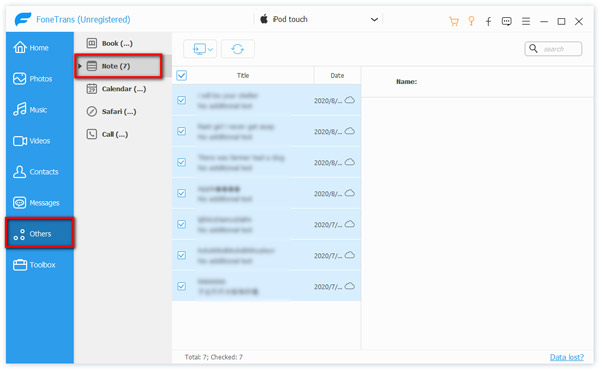
iCloud также может помочь вам синхронизировать все заметки с iPod на iPhone. Перед синхронизацией необходимо убедиться, что и на iPod, и на iPhone необходимо войти в одну и ту же учетную запись iCloud. Также проверьте, достаточно ли у вас хранилища iCloud для всех ваших заметок.
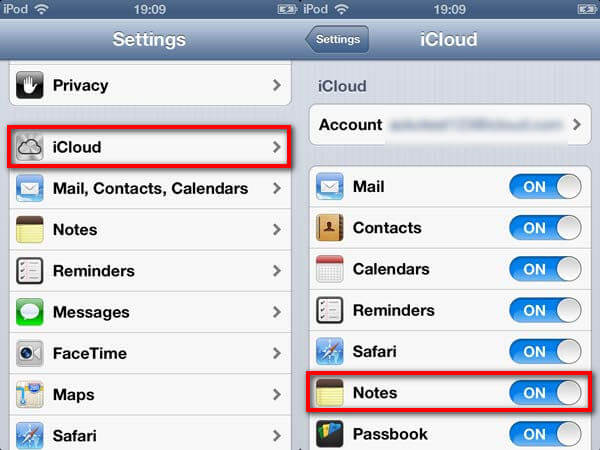
Вы также можете перемещать заметки с iPod на iPhone с помощью iTunes. Хотя это удобный способ передачи заметок, все данные, включая заметки с iPod, будут перенесены на ваш iPhone. Если вы просто хотите перенести заметки отдельно, вы можете обратиться в FoneTrans, чтобы сделать перевод.

Здесь вам может понравиться: Как перенести заметки с iPhone на компьютер
Как перенести заметки с iPhone на Android?
Вот 5 лучших способов переносить заметки с iPhone на Android.
Как синхронизировать заметки iPhone с iCloud?
Откройте приложение «Настройки» на своем iPhone, нажмите [ваше имя], а затем нажмите iCloud. Здесь вам нужно ввести свой адрес электронной почты iCloud и пароль для входа. Затем включите Notes, и вы сможете просматривать все свои заметки iPhone с других устройств Apple.
Могу ли я восстановить удаленные заметки iPhone?
Если вы сделали резервную копию своих заметок с помощью iCloud или iTunes, возможно, вы сможете восстановить удаленные заметки на своем iPhone. Если нет, вы можете попробовать Восстановление данных iPhone инструмент, который вам поможет. Он может восстановить потерянные данные на вашем iPhone, такие как заметки, текстовые сообщения, фотографии, контакты, историю звонков и многое другое безопасно и легко.
Заключение
Это все о том, как перенести заметки с iPod на iPhone. Если вы предпочитаете передавать заметки только с iPod на iPhone, iPad или iPod, FoneTrans отлично справляется с передачей данных. Если у вас есть какие-либо другие вопросы, свяжитесь с нами бесплатно.
Трансфер с iPod
Видео с iPod на компьютер Передача музыки с iPod на компьютер Перенос музыки с iPod на Mac Перенос музыки с iPad / iPod на iPhone Копирование песен с iPod на Mac Передача фотографий с iPod на iPhone Перенос заметок с iPod на компьютер Перенос заметок с iPod на iPhone Перенос контактов с iPod Touch на iPhone
Лучшее программное обеспечение iOS Transfer для управления и передачи файлов iOS с iPhone / iPad / iPod на ваш компьютер или наоборот, без запуска iTunes.
100% безопасность. Без рекламы.
100% безопасность. Без рекламы.